Excelを利用していると複数のExcelファイルを開いて、比較しながら作業をするときがあると思います。
データ量が少ない場合は、Windowsの整列する機能を利用して比較するのが便利です。
しかし、Excelのデータ量が多くてスクロールを要するときはWindowsの整列する機能では不便です。一方のExcelをスクロールして、もう一方も同じ量だけスクロールするというとても面倒な操作をする必要があります。
Excelの[整列]機能+同時スクロール機能で便利にする
そんなとき便利なのが、Excelの[整列]機能です。このExcelの[整列]機能は、ただ複数のExcelのウィンドウを整列するだけでなく、一方のExcelをスクロールすると、もう一方のExcelも同時に同じ量だけスクロールすることが可能です。
動画で見た方が分かりやすいので、以下をご覧ください。
まずは、2つのExcelファイルでスクロールを同期したい箇所を合わせます。次に[表示]タブの[ウィンドウ]グループの[並べて比較]をクリックします。
[並べて比較]を実行すると、初期状態で2つのウィンドウが同時スクロール設定になっています。
ただ、それだけでは左右で比較しながら作業はしにくいので、[表示]タブの[ウィンドウ]グループの整列をクリックし、[左右に並べて表示]をチェックして[OK]ボタンをクリックします。
そうすると比較元と比較先が左右に並びます。
この状態で片方のExcelのウィンドウをスクロールするともう一方も自動でスクロールします。
この機能を使わない場合、片方のExcelのウィンドウをスクロールして、同じ量だけもう片方のExcelのウィンドウをスクロールするということをしないといけませんが、そんなことしなくても自動でスクロールして、作業がしやすいです。

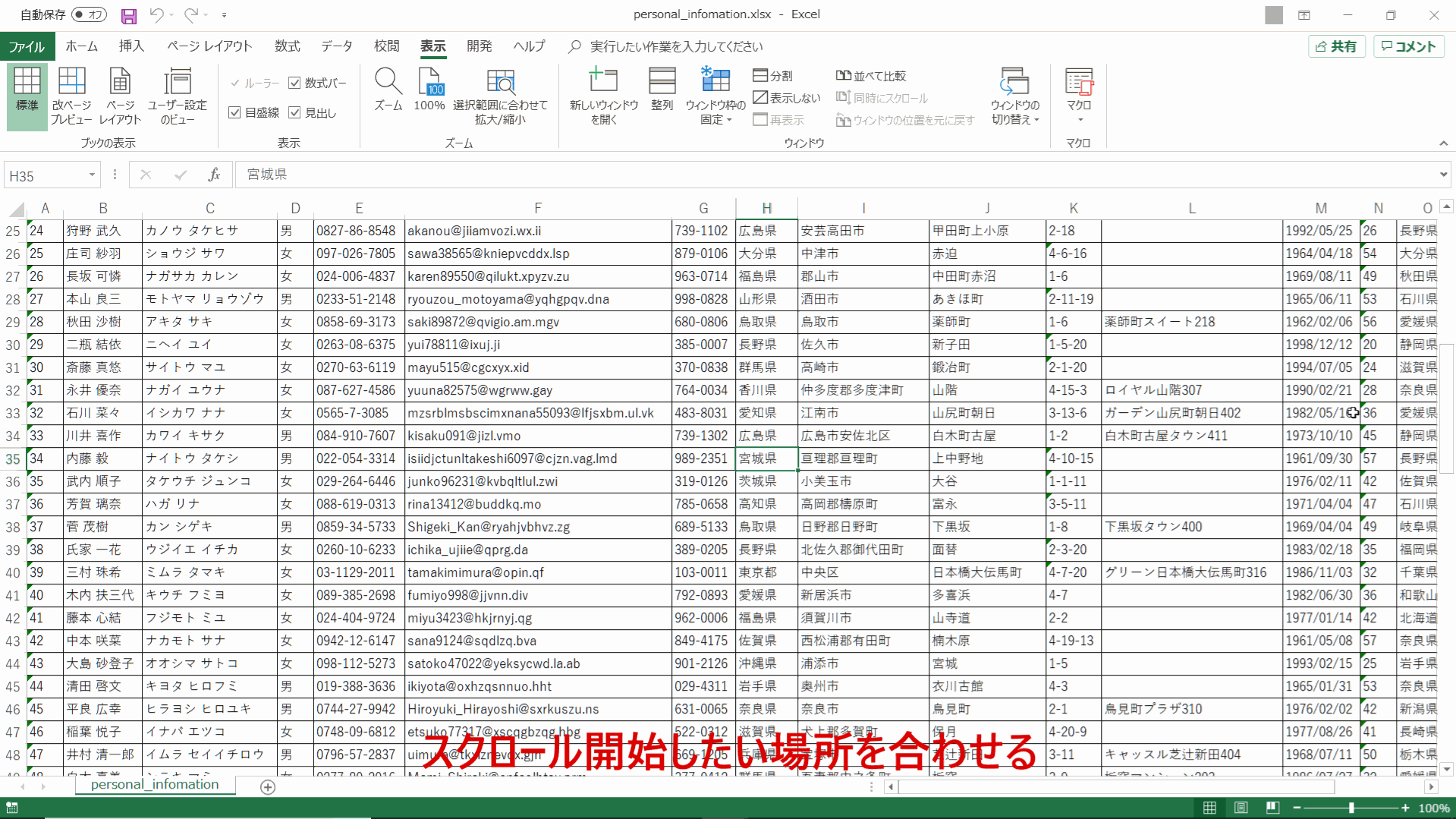
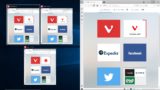
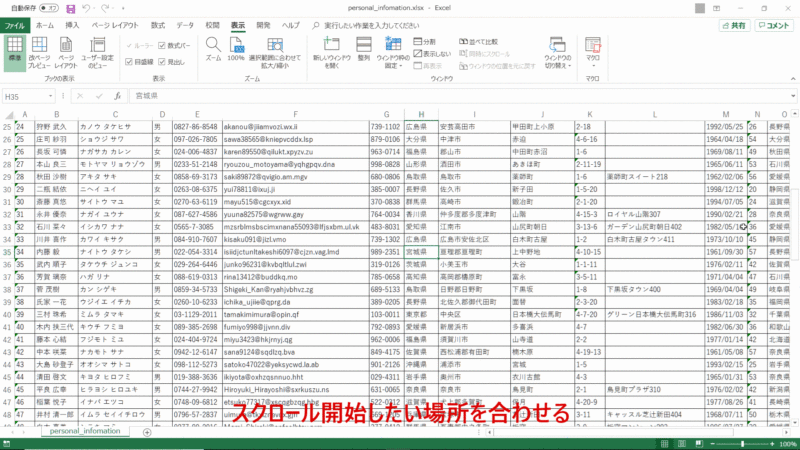


コメント